
Sadržaj
- Što je ping?
- Razlozi zbog kojih su ping ili latencija Warzone visoki
- Kako popraviti visoki ping ili latenciju prilikom igranja Warzonea na PS4?
- Predložena čitanja:
Mnogi PS4 igrači izvijestili su nas da dobivaju velike pinge ili kašnjenja tijekom igranja Call of Duty Warzone. Ako ste jedan od ovih igrača, možda vam pomognemo.
Saznajte što možete učiniti kako biste riješili probleme s pingom na PS4-u slijedeći donja rješenja.
Što je ping?
Ping, također poznat kao latencija u svijetu igara, odnosi se na to kako brzi podaci putuju između dviju točaka, točnije od vašeg PS4 do igraćeg poslužitelja i natrag do konzole. Jedinice pinga prikazuju se u milisekundama ili ms.
U idealnom slučaju, želite postići manje od 100 ms ping-a prilikom internetskih igara kako biste izbjegli probleme poput mucanja ili gumenjaka. Sve što je veće od 100 ms ping-a može biti potencijalno skupo ako igrate Call of Duty Warzone jer vam može privremeno zabraniti podudaranje.
Igranje Warzonea dok je vaš ping visok može biti vrlo frustrirajuće, pogotovo jer vatrogasne borbe mogu biti gotove u sekundi. Ako želite otkriti koji su uzroci vaših problema s pingom i kako ih riješiti, pročitajte dalje.
Razlozi zbog kojih su ping ili latencija Warzone visoki
Znajući pravi razlog zašto vaš PS4 ping kad igrate Warzone može biti nezgodan. Mnogo je čimbenika koje morate uzeti u obzir da biste suzili uzrok problema.
Internet veza od ISP-a je spora.
Jedan od najčešćih razloga za velike probleme s pingom na PS4 igrama je izvan kontrole igrača jer dolazi s ISP-ove strane. Ukupna kvaliteta vašeg internetskog igračkog iskustva uvelike ovisi o infrastrukturi i sustavima vašeg ISP-a. Neki problemi s povezivanjem mogu imati hardverske uzroke, kao što su oštećeni kabeli ili vodovi. U drugim slučajevima, ISP-ov sigurnosni softver može usporiti vezu svog kupca ili izravno blokirati određene web lokacije.
Što se tiče pinga, uzrok može biti i žica koja prolazi od vaše kuće do glavne priključne linije vašeg ISP-a. Ako je vaš ping visok u svim vašim mrežnim igrama, a ne samo u Warzoneu, vjerojatno je to uzrokovano problemom s ISP-om.
Ping na igraćem poslužitelju je visok.
Još jedan mogući razlog zašto imate visoki ping na PS4 prilikom igranja Warzonea mogu uzrokovati poslužitelji. Previše igrača koji istodobno igraju mogu stvoriti pritisak na poslužiteljima i prouzročiti prekomjerni kapacitet. To može uzrokovati različite probleme, koji se kreću od dugog vremena učitavanja, nemogućnosti nekih igrača da se povežu u podudaranju, latenciji ili prekidu veze usred igre.
Zastarjela ili neispravna mrežna oprema.
Stanje vašeg modema ili usmjerivača može utjecati na ukupne performanse vaše veze. Obavezno ažurirajte firmver usmjerivača i redovito ga ponovno pokrećite barem jednom dnevno.
PS4 softverska slučajnost.
Neki problemi s pingom na COD Warzone na PS4 mogu biti uzrokovani greškom na samoj konzoli. Kao i vaša mrežna oprema, pokušajte ponovno pokrenuti konzolu nakon nekoliko sati korištenja kako biste spriječili razvoj bugova. Ponovno pokretanje također je jednostavan, ali ponekad učinkovit način za uklanjanje kašnjenja ili kašnjenja.
Neispravnost PS4 konzole.
U nekim rijetkim slučajevima vaše igračko iskustvo može trpjeti ako je na konzoli kvar. Pokušajte provjeriti s drugim mrežnim igrama je li vaše internetsko iskustvo isto. Ako također imate velike pinge ili kašnjenja u igrama koje nisu Warzone, moguće je da je za to kriv vaš PS4.
Imajte na umu da ne postoji izravan način da saznate je li vaš PS4 krivac kada imate problema s pingom. Prvo ćete morati ukloniti druge uzroke prije nego što zaključite da je to problem PS4.
Kako popraviti visoki ping ili latenciju prilikom igranja Warzonea na PS4?
Rješavanje problema s visokim pingom ili latencijom prilikom igranja Warzonea na PS4 je komplicirano. Ping je sam po sebi kompliciran i ne postoji jednostavan način da saznate uzrok na određenoj konzoli.
Ispod je popis mogućih rješenja koja možete pokušati riješiti vlastiti problem s pingom.
- Testirajte brzinu interneta.
Prije nego što napravite bilo kakvo rješavanje problema na PS4, razmislite o tome da steknete opću ideju o pingu kućne mreže tako što ćete pokrenuti test brzine. Za taj zadatak možete koristiti računalo ili pametni telefon. Jednostavno posjetite web stranicu speedtest.net (računalo) ili instalirajte aplikaciju za testiranje brzine na svoj pametni telefon. Provjerite imate li ping u rezultatu testa brzine.
Imajte na umu da ping prikazan u rezultatu testa brzine možda nije točan ping na vašem PS4, ali barem biste trebali dobiti opću ideju o pingu vaše kućne mreže.
U mom slučaju, na primjer, ping u mom rezultatu speedtest.net može biti prikazan kao 2 ms, ali kad igram Dota 2 ili COD Warzone, može doseći oznaku od blizu 100 ms.
- Pretplatite se na brži plan internet veze.
Općenito, što je brži plan za preuzimanje i prijenos, to je manja vjerojatnost da ćete naići na kašnjenje ili kašnjenje. Iako COD Warzone može funkcionirati u redu, na temelju mog iskustva, na 10Mbps, trebali biste razmisliti o nadogradnji na bržu internetsku vezu od one koja smanjuje šanse za nailaženje na probleme s vezom.
Razgovarajte sa svojim davateljem internetskih usluga za najbolje opcije plana za vas. - Koristite kabelsku vezu.
Žičana veza ne samo da omogućuje veću brzinu veze na vašem PS4-u, već također može značajno smanjiti šanse za susret s bežičnim smetnjama. Ako je moguće, upotrijebite LAN kabel da biste PS4 povezali s usmjerivačem, a zatim pokušajte provjeriti postoji li razlika u pingu.

- Promijenite DNS.
Neki su nas korisnici izvijestili da je promjena njihovih DNS postavki riješila njihov problem s pingom, kao i da su poboljšali brzinu internetske veze na svom PS4.
Pokušajte koristiti Google za pretraživanje brzog javnog DNS-a koji možete isprobati. Osobno koristim Googleov vlastiti DNS (primarni: 8.8.8.8/ sekundarni: 8.8.4.4).
Da biste promijenili svoj PS4 DNS:
-Otiđite na svoj početni zaslon PS4.
-Ići Postavke.
-Ići Mreža.
-Odaberi Postavite internetsku vezu.
-Ako želite koristiti kabel, odaberite Koristi LAN kabel, u suprotnom odaberite Koristi Wi-Fi.
-Obavezno odaberite Prilagođen način stvaranja mreže. Inače, metoda neće biti moguća.
-Odaberi Automatski.
-Pod imenom DHCP hosta obavezno odaberite Nemojte navesti.
-Ispod DNS postavki odaberite Priručnik.
- Od vas će se zatražiti da umetnete Primarni i Sekundarni DNS.
Svakako provjerite svoj ping na Warzone igri nakon promjene DNS-a.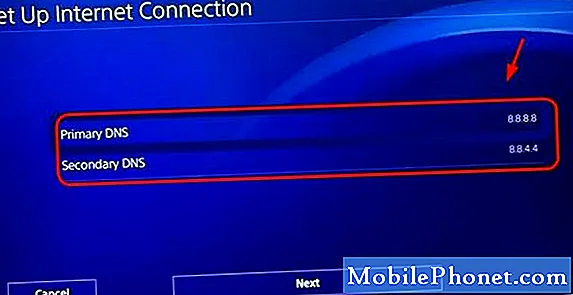
- Odspojite ostale uređaje.
Što više uređaja koristi vašu kućnu mrežu, to je vjerojatnije da je vaš PS4 možda smanjio propusnost, što također može utjecati na performanse mrežnih igara. Kao korak rješavanja problema, pokušajte odspojiti druge uređaje koji su povezani s vašim WiFi-om ili usmjerivačem, a PS4 ostavite povezanim. Zatim pokušajte ponovno provjeriti ping igre da biste vidjeli postoji li razlika.
- Isključite napajanje mrežne opreme.
Ponekad se zaostajanje ili kašnjenje na PS4 može ukloniti osvježavanjem modema ili usmjerivača. U vašem slučaju svakako isključite modem ili usmjerivač iz utičnice ili utičnice na oko 30 sekundi kako biste osvježili sustav. Nakon 30 sekundi ponovno pokrenite usmjerivač i provjerite rješava li problem s pingom.

- Ažurirajte firmver usmjerivača.
Drugi način za smanjenje slučajnih grešaka ili problema s vezom u vašoj kućnoj mreži je osigurati da usmjerivač pokreće najnoviju verziju firmvera. Ako ne znate kako to učiniti, potražite dokumentaciju usmjerivača ili potražite pomoć od svog ISP-a.
- Ne koristite VPN ili proxy.
Ako na usmjerivaču koristite VPN ili proxy, pokušajte ga zasad koristiti i provjerite hoće li to poboljšati ping Warzone. Ako niste svjesni što je VPN ili proxy, jednostavno zanemarite ovaj prijedlog.
- Koristite mrežu od 5 GHz.
Ako se oslanjate na bežičnu vezu na PS4 Slim ili PS4 Pro, a vaš ga usmjerivač ima, pokušajte upotrijebiti kanal od 5 GHz umjesto uobičajenih 2,4 GHz (originalne PS4 konzole nisu opremljene za spajanje na 5 GHz). Da biste to učinili, slijedite ove korake:
-Ići Postavke> Mreža> Postavljanje internetske veze> Upotrijebi Wi-Fi> Jednostavno.
-Sljedećim pritiskom na Gumb Opcije> odaberite Wi-Fi frekvencijski opseg.
-Odaberite 5 GHz Samo ako je naveden i pritisnite X. Opseg frekvencija od 5 GHz podržan je za modele PS4 ™ Slim i PS4 ™ Pro.
Predložena čitanja:
- Jednostavni koraci za uklanjanje roditeljskog nadzora za PS4 | 2020 | NOVI Vodič!
- Kako brže preuzeti na Nintendo Switch | NOVI Vodič za 2020
- Kako popraviti crni zaslon PS4 (bez signala) kada se koristi Razer Ripsaw HD
- Kako popraviti PS4 daljinsko igranje neće se povezati | Ne radi
Posjetite naš Youtube kanal TheDroidGuy za više videozapisa o rješavanju problema.


